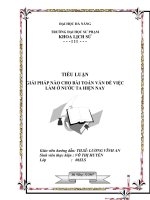Lê Chí Hào BÁO CÁO THỰC TẬP 2 doc
Bạn đang xem bản rút gọn của tài liệu. Xem và tải ngay bản đầy đủ của tài liệu tại đây (499 KB, 12 trang )
LÊ CHÍ HÀO 03TH1
- 1 -
TRUNG TÂM CMET
TRƯỜNG ĐẠI HỌC CHU VĂN AN
KHOA CÔNG NGHỆ THÔNG TIN
Báo Cáo Thực Tập Số 2
Đề Tài Số 4
Họ Tên: Lê Chí Hào
Lớp 03TH1
MSSV 0900010018
LÊ CHÍ HÀO 03TH1
- 2 -
1.Ta có mô hình mạng sau:
2. Ta chuẩn bò 4 máy đại diện:
- 1 máy server18 - 1 máy user (trong hệ thống mạng VMNET)
- 1 máy VPNSer18 - 1máy client (đăng nhập từ ngoài vào)
2.1 Bảng đòa chỉ IP cho hệ thống mạng như sau:
Tên máy NAT Bridged
User AUTO Disable
Server18
IP Address : 200.201.118.2
Subnet Mask: 255.255.255.0
Default Gateway:200.201.118.1
Pre DNS: Trống
Disable
VPNSer18
IP Address : 200.201.118.1
Subnet Mask: 255.255.255.0
Default Gateway:
Pre DNS: Trống
IP Address : 192.168.1.218
Subnet Mask: 255.255.255.0
Default Gateway:192.168.1.1
Pre DNS: 192.168.1.1
Client Disable
IP Address : 192.168.1.219
Subnet Mask: 255.255.255.0
Default Gateway:192.168.1.1
Pre DNS: 192.168.1.1
2.2. Tiến hành cấu hình máy:
LÊ CHÍ HÀO 03TH1
- 3 -
Đổi tên máy và đặt đòa chỉ IP như bảng trên
Cấu hình IP động trên máy Server18,cấp IP cho mạng VMNET
-Trước tiên ta đi cài DHCP
-Vào Start
Programs
administrative tools
configure your server
wizard
Next…
Next
chọn DHCP Server
Next…
cancel để tiến hành cấp IP sau
Finish
- tiếp hành tạo Scope vào Start
Programs
administrative tools
chọn DHCP
Click phải
server18[200.201.118.2]
New Scope
next… điền dãy ip đầu 200.201.118.10/24
cuối 200.201.118.30/24
Next…
tới bảng
Router(default gateway) gõ: 200.201.118.1
Next…
trong bảng Domain and DNS Server ở ô IP
Address gõ:192.168.1.1
Add
Next…
Finish
sau đó Restart lại DHCP
Tiến hành kiểm tra thử
qua máy USER xin IP thử
logon administrator\123
vào start
run: gõ cmd
gõ ipconfig /all
Cấp đòa chỉ IP động thành công
kiểm tra xem chỉ đònh các thông số Router hướng về card cross máy VPNSer
- trong bảng DHCP Chọn Scope options
chọn open 003 router
trong hộp ip
address:200.201.118.1
Add
ok
LÊ CHÍ HÀO 03TH1
- 4 -
chỉ đònh DNS hướng ra Router ADSL
- trong bảng DHCP Chọn Scope options
chọn open 006 DNS servers
trong hộp ip
address:192.168.1.1
Add
ok
3. Cấu hình mạng
3.1 thực hiện trên máy server18:
tạo thư mục DATA VÀ SOFTS chia sẽ cho everyone(Read)
LÊ CHÍ HÀO 03TH1
- 5 -
- ta open my computer
chọn open ổ C
trong ổ C Ta tạo folder:tên là DATA
Sau đó click right
DATA
Chọn
tag Sharing
click vào share this folder
Permissions
chọn Read
ok để chấp nhận
LƯU Ý: cấp quyền full control cho evryone đối với ổ C (OR ổ nào ta có thực mực muốn xoe sau đó
ta mới cấp quyền tưng thư mục bên trong)
làm tương tự với thư mục SOFTS còn lại
Tiếp đến gở bỏ thuộc tính Disable cho user Guest
- Ta click right my computer
Manage
local users and Groups
user
click phải chọn
Properties
chọn tag Genaral: click bỏ chọn
ok
3.2 Cấu hình VPN trên máy VPNSer18:
Tạo nhóm VPNGroup và các user u01, u02, u03 trong nhóm với Password:123
o Tạo user
- Ta click right my computer
Manage
local users and Groups
user
New user
click Create để tạo
làm tương tự với các user còn lại
LÊ CHÍ HÀO 03TH1
- 6 -
o Tạo Group
- Ta click right my computer
Manage
local users and Groups
Group
click phải chuột chọn
New Group…
Group name:VPNGroup
và click Add để thêm các các user được chọn như hình
dưới
sau đó click Create để chấp nhận
Close đống cửa xổ lại
Cấu hình máy VPNSer18 làm NAT Server
- vào start
programs
administrative tools
Routing and remote access
click phải chuột trên
VPNSer18
trong cửa sổ Welcome to Routing and Remote
Access
Next
trong cửa sổ configuration đánh dấu chọn
Next
trong VPN Connection
chọn card WAN và bỏ dấu chọn tại ô Enable security on the selected
interface by setting up satic paket filter
Next
Tiếp đến trong cửa sổ IP address assignment
click chọn From a specified range or of
address
next
Tiếp đến sẽ hiện cửa sổ address Range Assignemnt
New >g IP như hình bên
dưới
ok
LÊ CHÍ HÀO 03TH1
- 7 -
Kế tiếp trong cửa sổ name and address translation serverces click chon enable basic name and
address serveces
NEXT
NEXT
trong cửa sổ Managing multiple remote access
erver
next…
finish
ok
û về màng hình routing and remote access
đã hiển thò NAT/Basic Firewall
- trong cửa sổ Routing and Remote Access, right click chuột trênâ Nat/Basic Firewall, chọn New
interface
trong cửa sổ new interface for network address transtation(NAT)
chọn WAN
OK
Tiếp theo làm như hình bên dưới
chọn ok
LÊ CHÍ HÀO 03TH1
- 8 -
- trong cửa sổ Routing and Remote Access, right click chuột trênâ Nat/Basic Firewall, chọn New
interface
trong cửa sổ new interface for network address transtation(NAT)
chọn LAN
Ta chọn như hình bên dưới
ok
LÊ CHÍ HÀO 03TH1
- 9 -
-trong cửa sổ routing and remote accessvào IP routing right click chuột trên static routes chọn new
static route…
trong cửa sổ Satic Router ta cấu hình như sau:
Lưu ý: gateway phải cùng net ID với đòa chỉ IP card WAN
- Trong cửa sổ routing and remote access
right click chuột trên VPNSer18 chọn all tasks
restart
Kiểm tra thử qua máy USER trong mạng VMNET thử truy cập internet
Trước tiên ta vào Start
Run:gõ cmd
ok
trong cửa sổ cmd.exe gỏ IPCONFIG /ALL
Như hình dưới quá trình xin IP động thành công(theo đường mạng VMNET)
3.3 KIỂM TRA
Máy USER Log on administrator\123
mở internet explorer
truy cập vào đòa chỉ
LÊ CHÍ HÀO 03TH1
- 10 -
Lưu ý: máy USER Đã truy cập được internet
Ta chỉ Định nhóm VPNGroup Được kết nối VPN thực hiện trên máy
VPNSer18
- click chuột phải vào user U01
Properties
tag Dial-in
click chọn allow access
ok
làm tương tự với các user còn lại
cấu hình VPN bên máy CLIENT
- Logon administrator\123
click phải chuột My network places
Properties
create a new
connection
next
trong cửa sổ network connection tyepe
đánh dấu chọn ô connect to the
network at my workplace
next
- Trong cửa connection name
tại ô company name gõ vào tên bất kỳ (ví dụ:chuvanan)
next
- Trong cửa sổ VPN Server selection
gõ đòa chỉ IP của card WAN Máy VPNSer18 vào ô host
name or IP address
next.
nhập user u01\123
LÊ CHÍ HÀO 03TH1
- 11 -
nhấn chọn connect sau đó trở về màng hình
Ta nhận thấy có sự kết nối thành công
Ta vào Remote Desktop Connection với tên user thuộc nhóm VPNGroup kết nối từ xa đối với các máy
server18 và máy VPNSer18
Dưới đây là ip của máy server18connect
với user name u01 và password 123ok
ok đã thành công việc kết nối VPN
4. kiểm tra thử
Sau đó trở về màng hình của winxp kiểm tra kết quả IP Hiện tại
- ta vào start
run:gõ IPCONFIG /ALL
LÊ CHÍ HÀO 03TH1
- 12 -
ta thấy đã được cấp đòa chỉ ip theo đường mạng VMNET(200.201.118.0/24) bởi kết nối VPN
- Tiếp trong màng hình cmd.exe gõ lệnh PING 200.201.118.2
hiển thò như trên là ping thấy
Lưu ý: đã có sự kết nối giửa máy ngoài (client) với máy bên trong (mạng VMNET)
Tiếp đến ta truy cập vào bên trong để lấy dử liệu từ DATA VÀ SOFTS từ máy server18
-vào start
run:gõ \\200.201.118.2 >ok
Open thư mực xem
ta chọn thự mục bên trong và nhấn delete thử nhưng ko được phép delete vì thư mục xoe được admin
chỉ cấp quyền read cho các user
END